
 点击这里以展开
点击这里以展开
问题:由于客户端密码无效,无法添加租户以配置 Azure AD。
解决方案:
客户端密码值仅在生成时可用。因此,如果您在其他地方复制了当前客户端密码的副本,您可以将其与 ADAudit Plus 中配置的值进行比较。如果没有,您需要创建一个新的客户端密码。
按照以下步骤生成新的客户端密码:
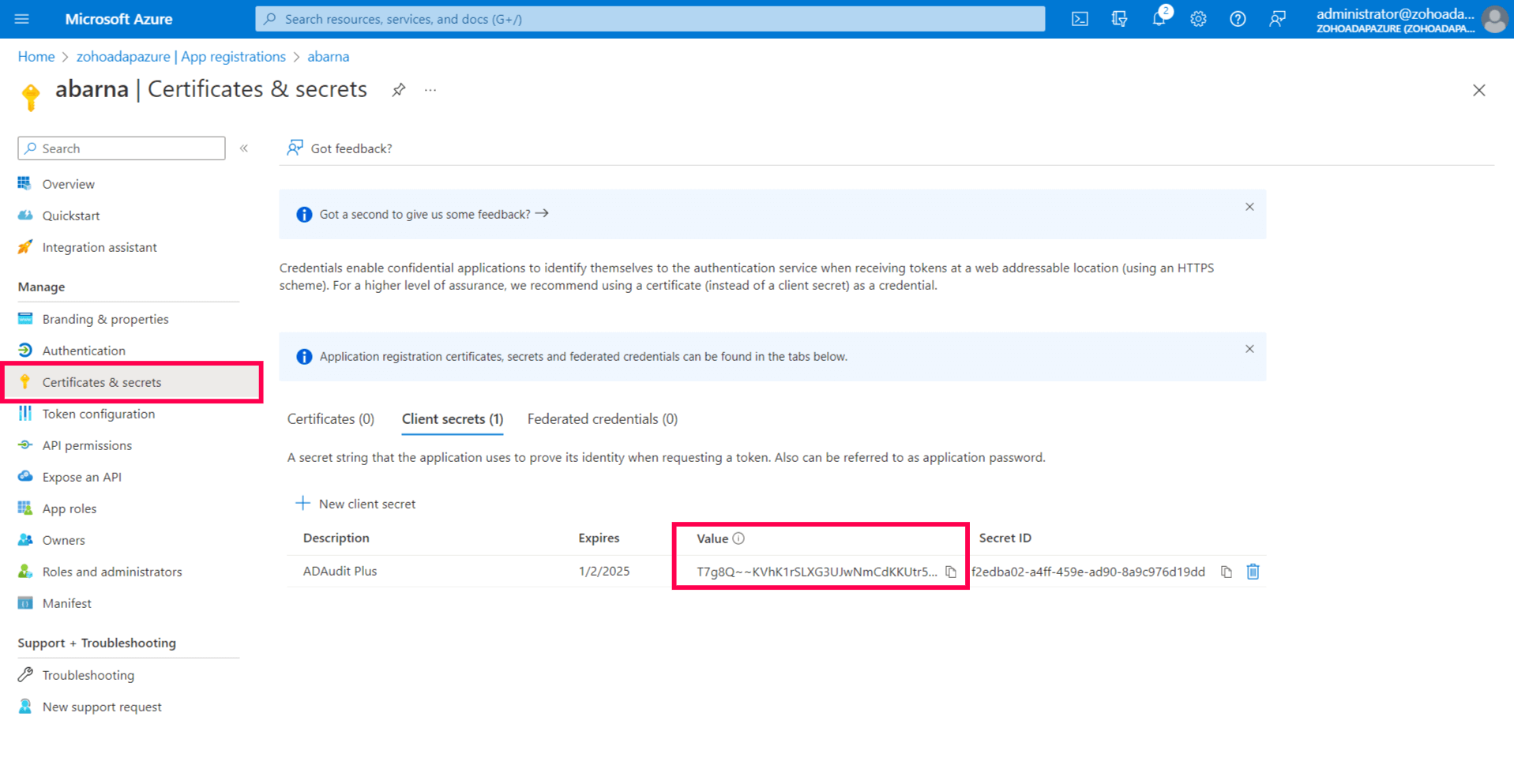
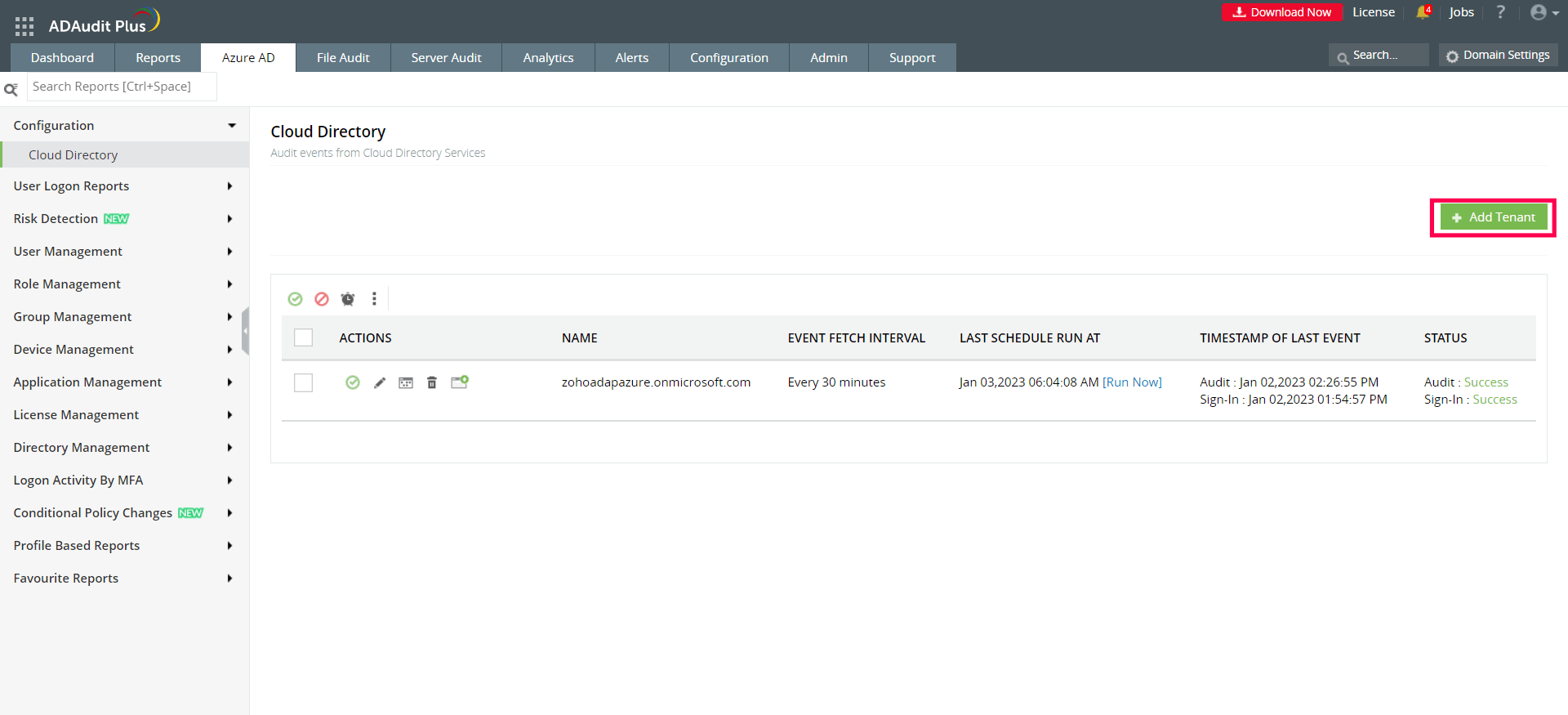
问题:由于客户端 ID 无效,无法添加租户以配置 Azure AD。
解决方案:按照以下步骤检查您输入的客户端 ID 是否正确:
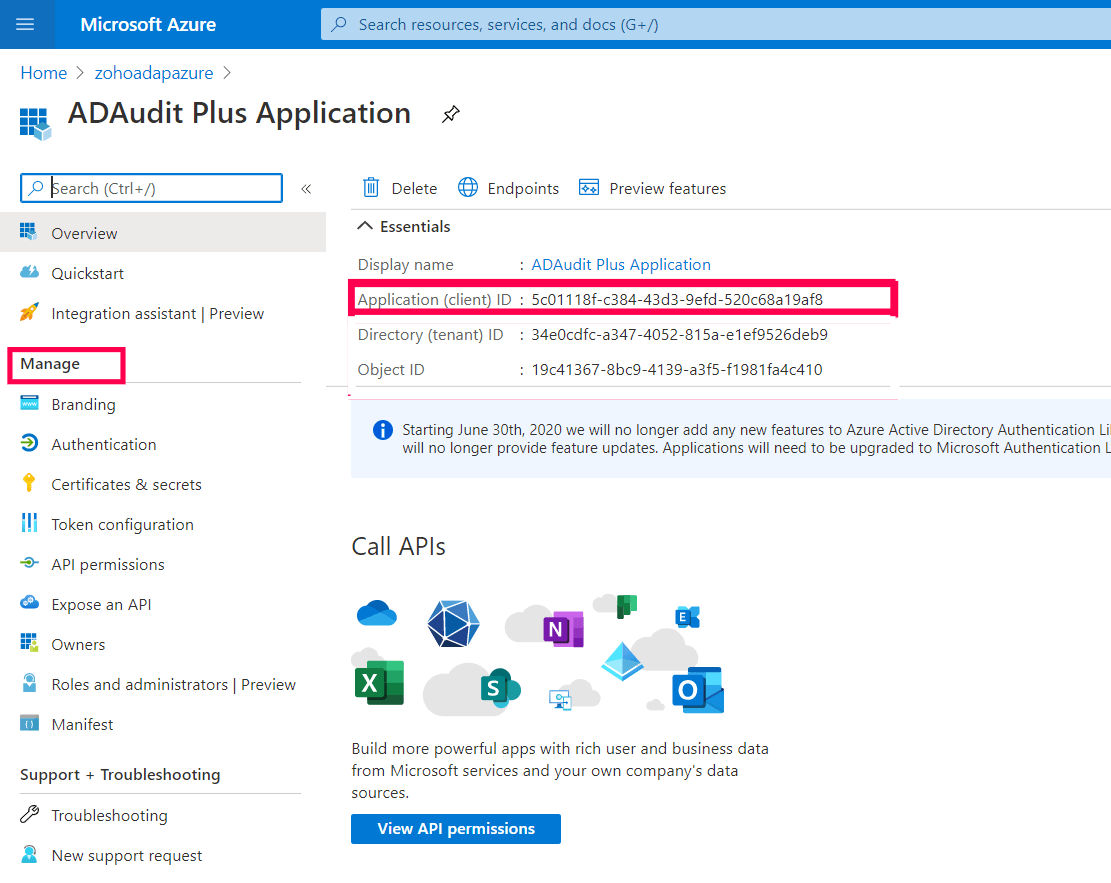
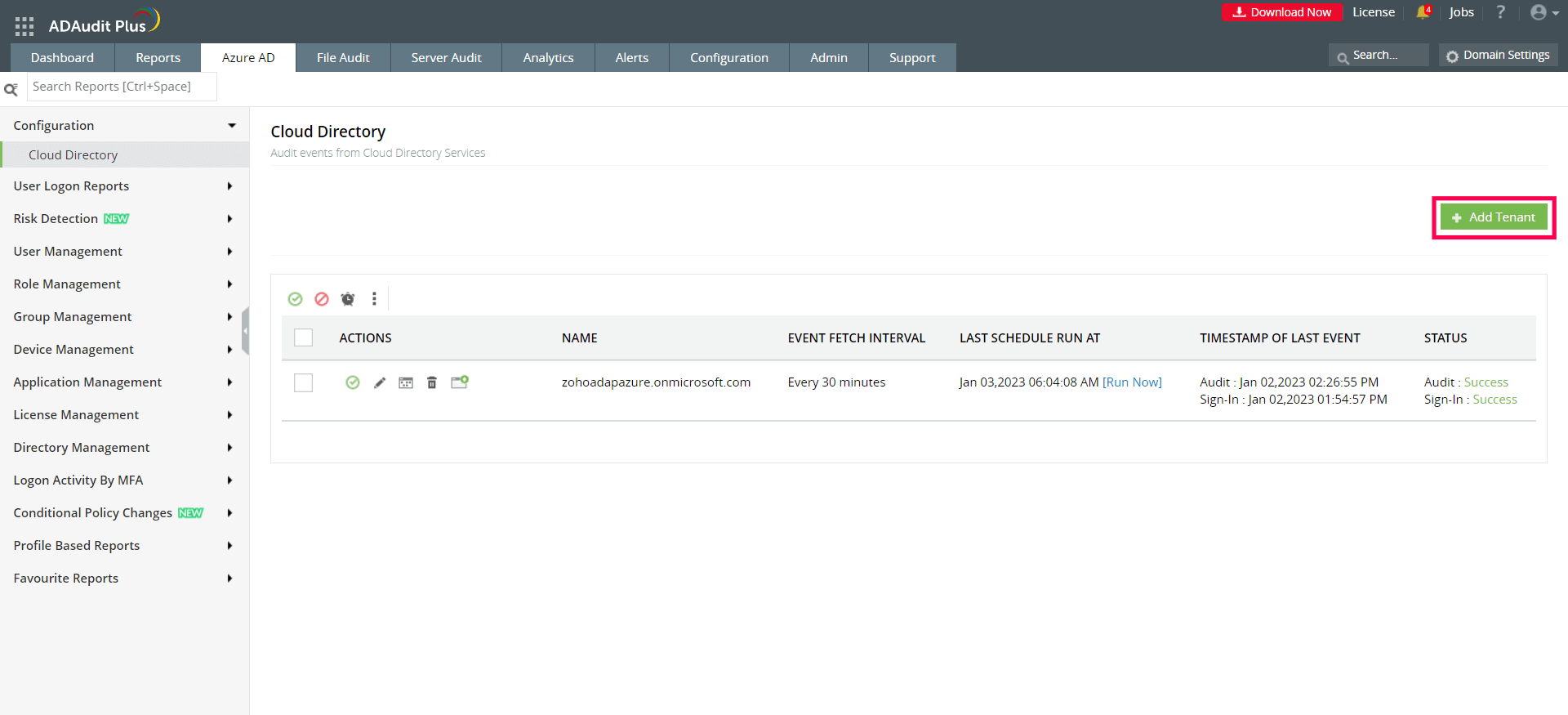
问题:由于租户名称无效,无法添加租户。
解决方案:通过以下步骤检查您是否输入了正确的租户名称:
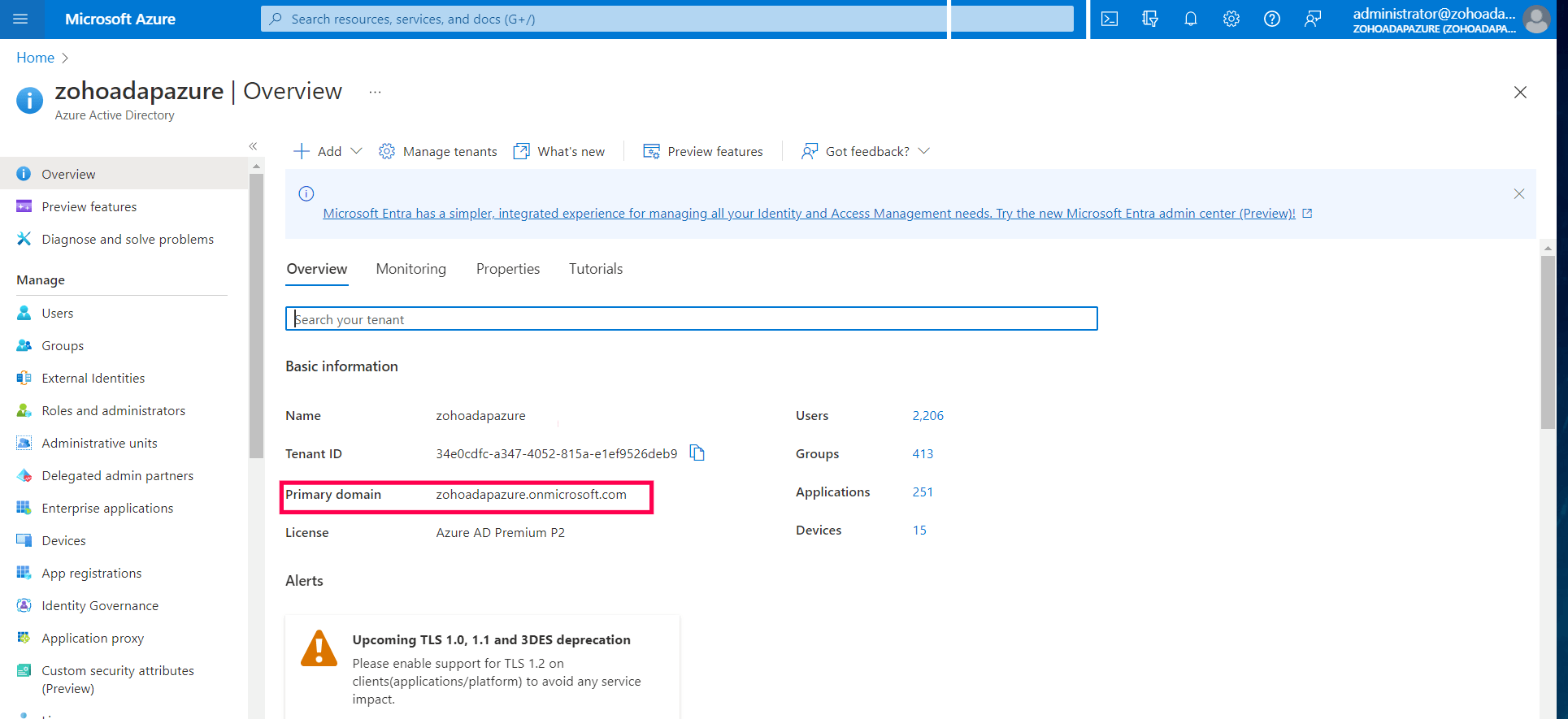
问题:该应用程序没有进行云目录审计所需的必要权限。
解决方案:按照 此页面 上列出的步骤,授予进行 Azure AD 审计所需的最低权限。
问题:ADAudit Plus 服务器和 Azure AD 服务器之间存在连接问题。
解决方案:检查互联网连接是否稳定且可靠,速度为 20Mbps 或以上。
如果在安装 ADAudit Plus 的计算机中配置了代理,则也需要在 ADAudit Plus 中配置代理设置,使用以下步骤:
问题:防火墙可能限制 ADAudit Plus 与 Azure AD 服务器的连接。
解决方案:如果您使用防火墙保护您的网络,请确保将以下列出的域名添加到例外列表中。
https://login.microsoftonline.com
https://outlook.office365.com
https://graph.windows.net
https://graph.microsoft.com
https://manage.office.com
如果您不使用防火墙,或在升级到最新版本后问题仍然存在,请联系 支持。
问题:防火墙可能限制 ADAudit Plus 与 Azure AD 服务器的连接。
解决方案:如果您使用防火墙保护您的网络,请确保将以下列出的域名添加到例外列表中。
https://login.microsoftonline.com
如果您没有使用防火墙,或者在升级到最新版本后问题仍然存在,请联系 支持。
问题: ADAudit Plus 信任存储中缺少更新的 Azure 证书。
解决方案: 重新启动 ADAudit Plus 服务,以反映 ADAudit Plus 信任存储中已更新的证书。
注意: 所需的证书将自动更新到 ADAudit Plus 信任存储中。
问题: 只有当租户拥有 Azure Active Directory P1 或 P2 许可证时,才能获取登录详细信息。
解决方案: 升级您的 Azure 许可证。更多详细信息 请点击这里。
问题: 配置用于 O365 API 的应用程序没有审计云目录所需的必要权限。
解决方案: 根据此 页面 列出的步骤,为用来审计 Azure AD 的应用程序授予最低所需权限。
问题: 配置的代理服务器未运行。
解决方案: 检查代理服务器的运行状态。如果它正在运行,请在 ADAudit Plus 的代理设置中进行配置。
如果问题仍然存在,请联系 支持。
问题: 安装 ADAudit Plus 的服务器无法连接到互联网。
解决方案: 检查服务器的互联网连接,并提供互联网连接(如果您尚未完成)。
问题: 尽管有可用的认证代理服务器,但在 ADAudit Plus 控制台中配置的是未经认证的设置。
解决方案: 在 ADAudit Plus 代理设置页面上配置正确的用户名和密码,步骤如下:
问题: 对 Azure AD 的请求数量突然激增。
解决方案: 升级到 7080 或更高版本时,问题将自动修复。
在此 页面 查找服务包,以升级到 7080 版本。
问题: 事件提取运行了很长时间。
解决方案: 点击 立即运行。如果它继续抛出相同的错误,请联系
支持.问题: Azure AD Premium 许可证没有分析风险登录活动所需的权限。
解决方案: 根据此页面上列出的步骤,查找创建的应用程序所需的最低权限,以填充有关 Azure AD 中风险登录操作的信息。
问题: Azure AD 下的报表没有数据可用。
解决方案: 此问题可能源于多个因素。其中之一是权限不足,即用于登录到 ADAudit Plus 的帐户没有审计 Azure 所需的权限。在这种情况下,产品内将会有如下面截图所示的通知。
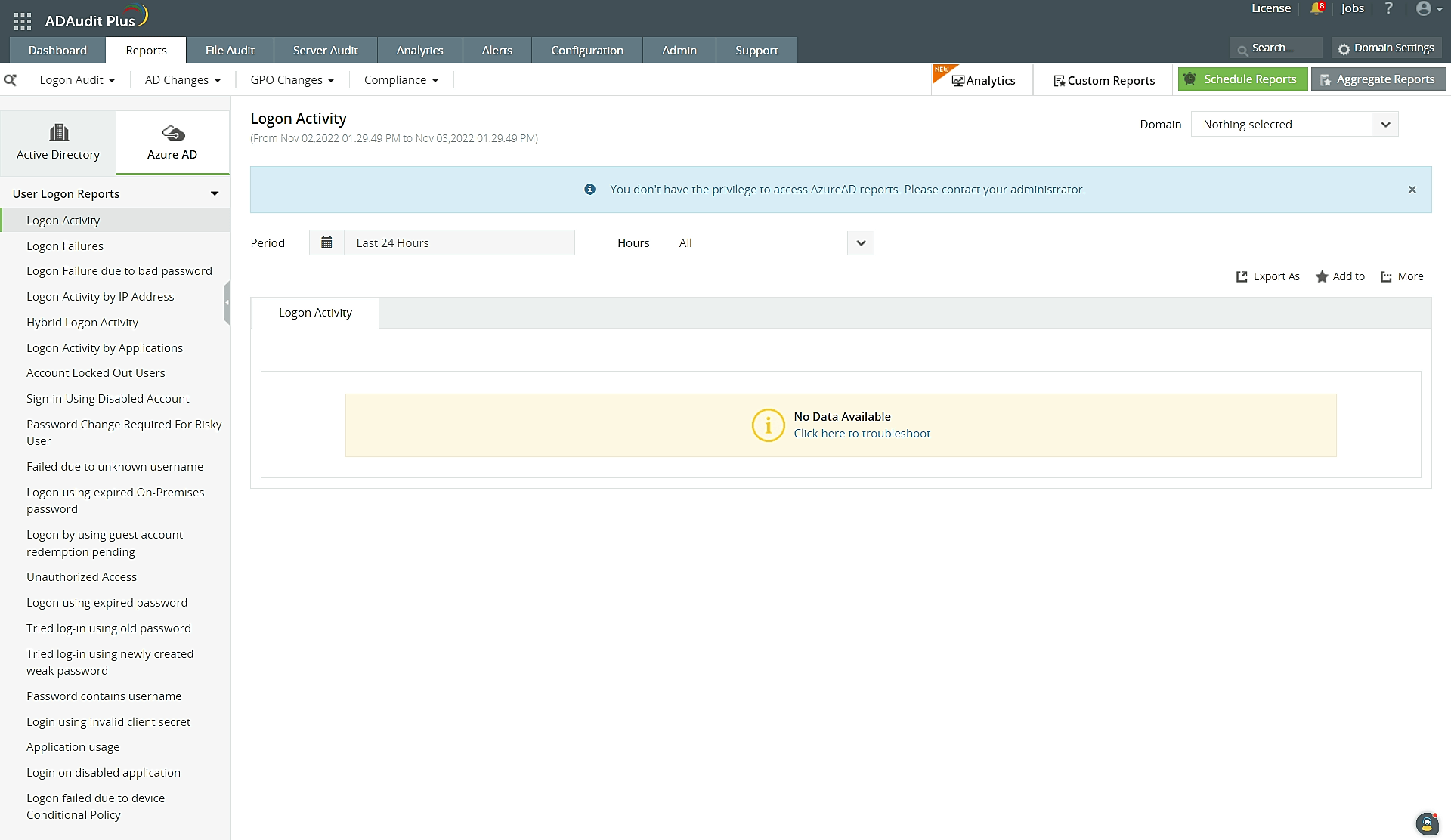
要解决此问题,请检查您用于登录的帐户是否有查看云目录报表的权限,步骤如下:
现在验证您是否可以通过使用该用户帐户登录来查看 Azure AD 报表。

如果您拥有必要的权限但仍无法填充云目录下的任何报表,请联系支持。